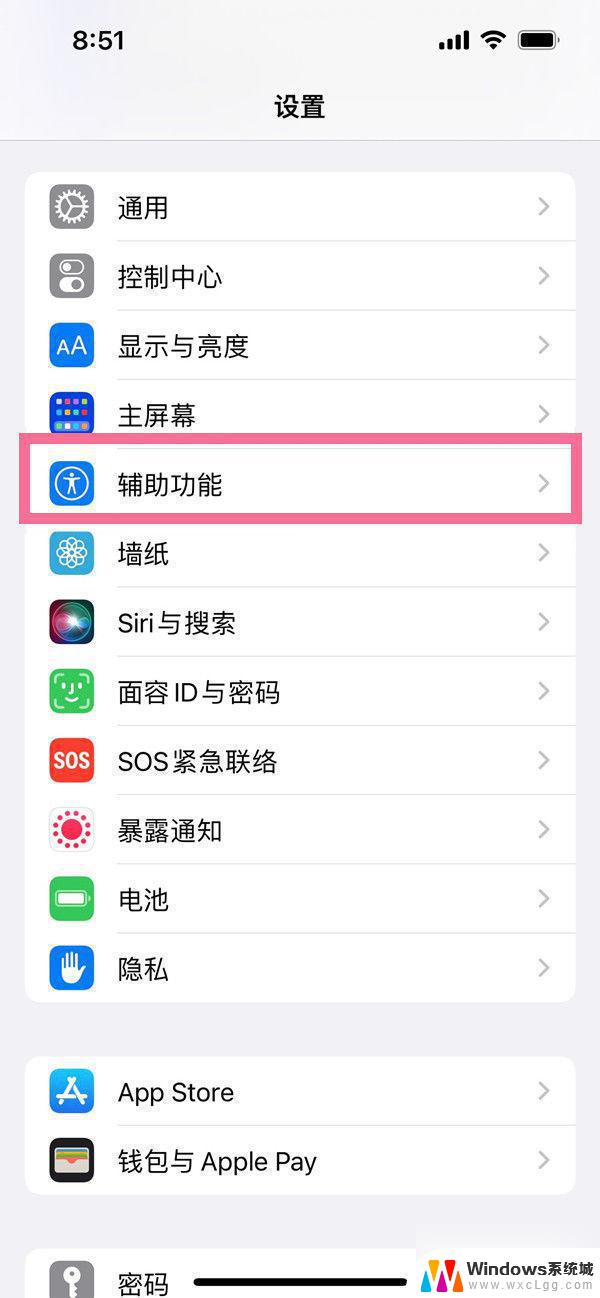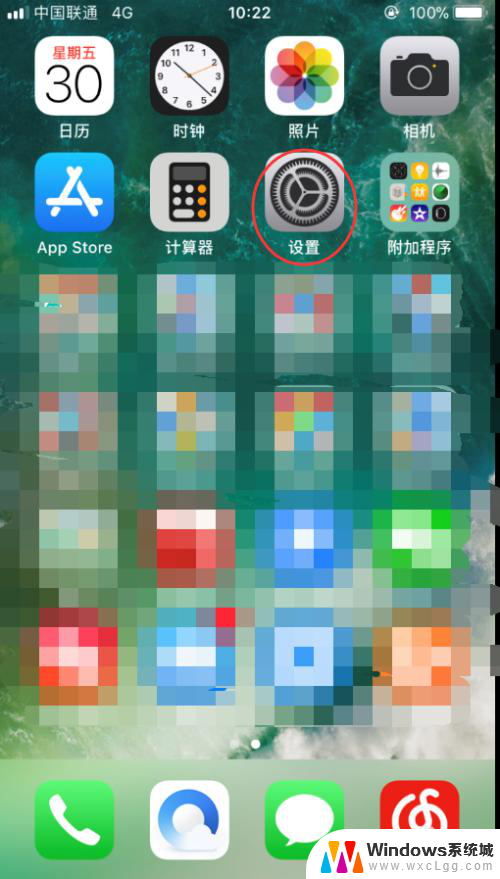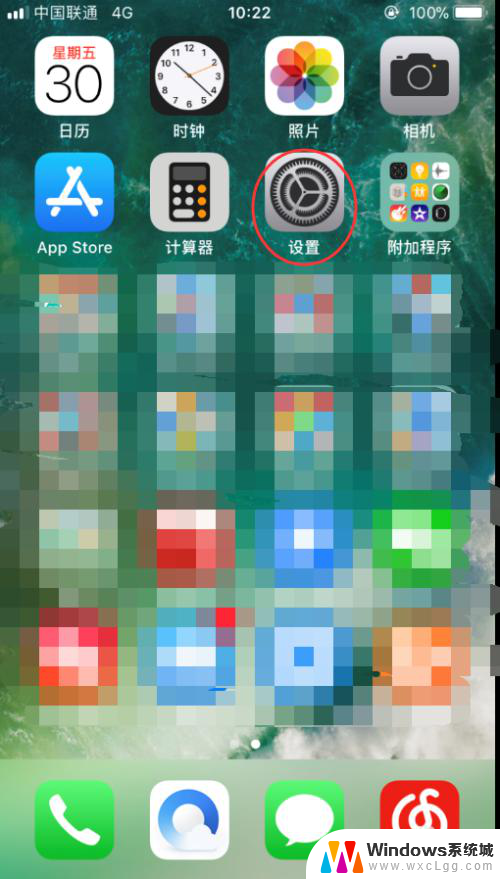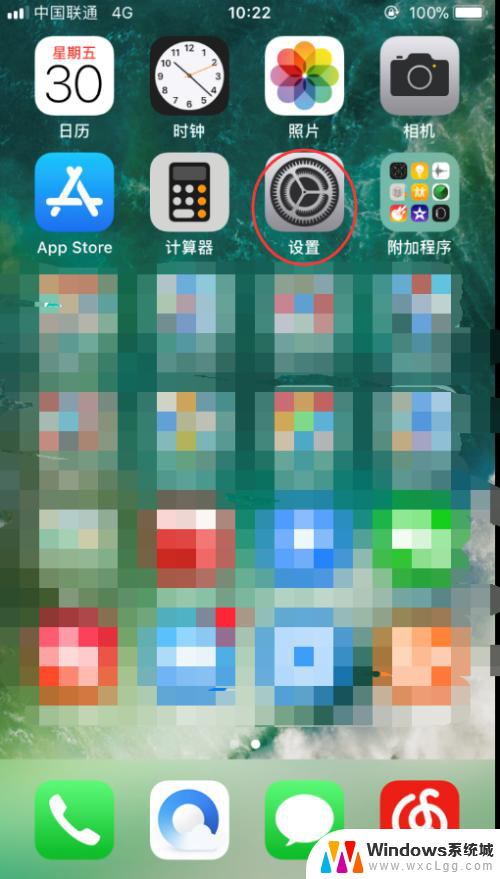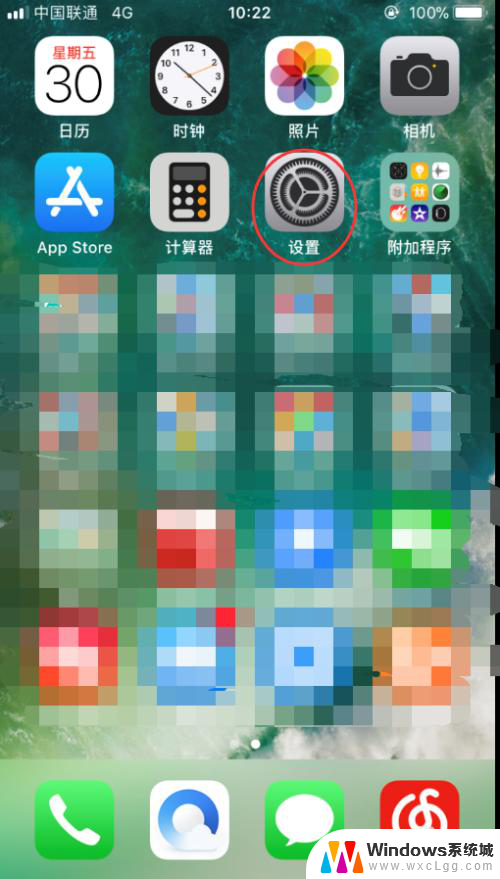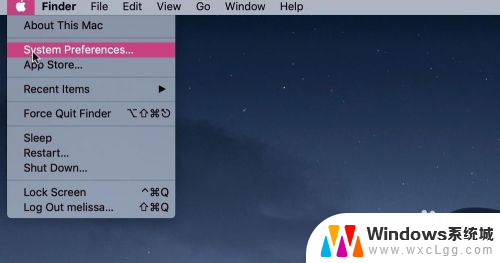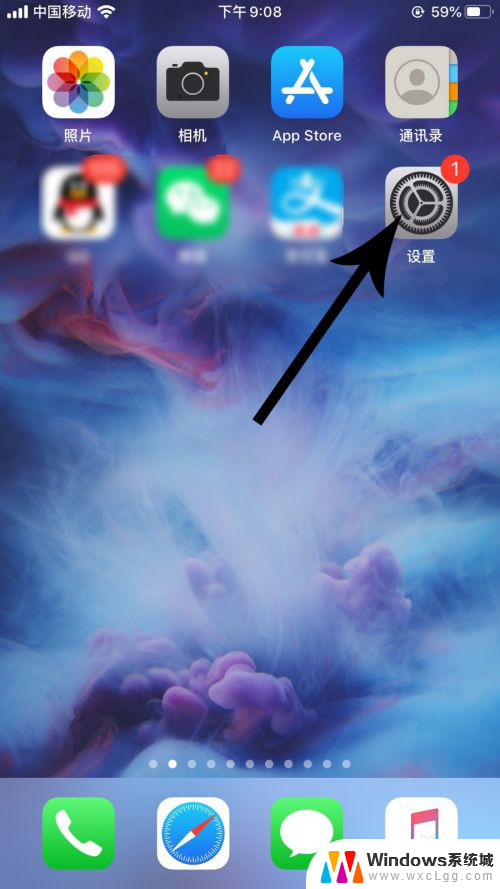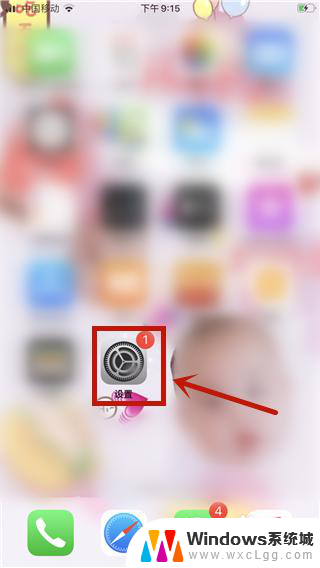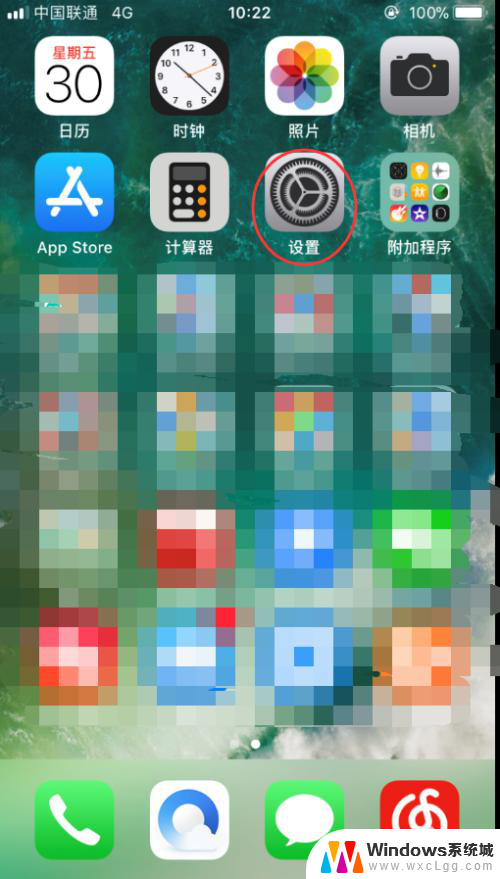苹果x怎么关闭自动调节亮度 iphone X关闭自动调节屏幕亮度的步骤
更新时间:2024-02-15 17:54:12作者:xtliu
在iPhone X上,自动调节屏幕亮度是一个非常有用的功能,它可以根据环境光线的变化自动调整屏幕亮度,以确保用户始终享受到舒适的视觉体验,有时候我们可能会希望手动控制屏幕亮度,这时候关闭自动调节屏幕亮度就显得尤为重要了。如何在iPhone X上关闭自动调节屏幕亮度呢?以下是一些简单的步骤,让我们来一起了解一下。

苹果x怎么关闭自动调节亮度 X手机怎么关闭自动亮度调节?
1、找到桌面上的设置图标并点击
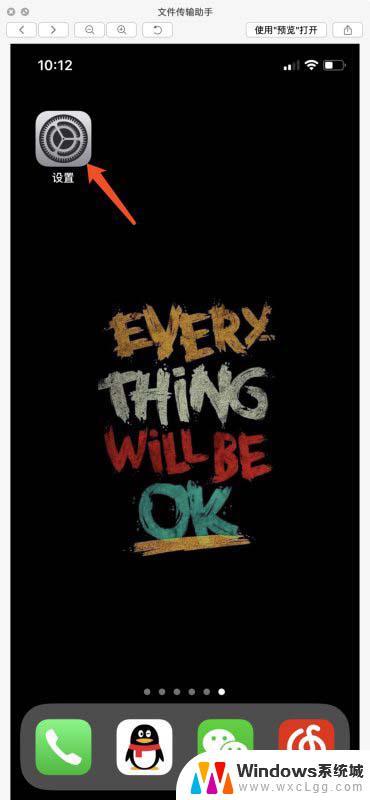
2、设置页面找到通用选项,并点击
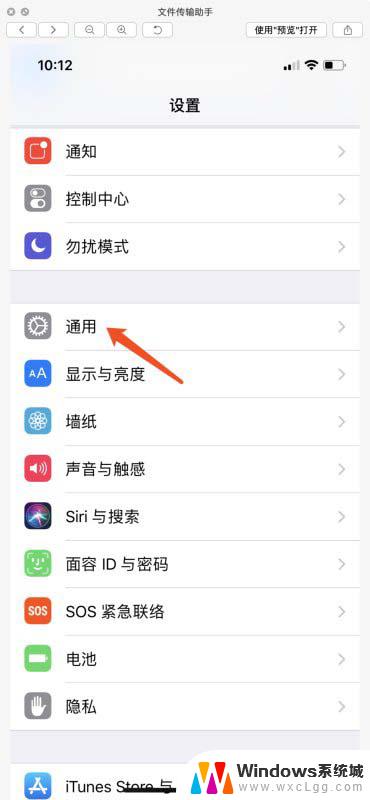
3、到通用界面后,找到辅助功能并点击
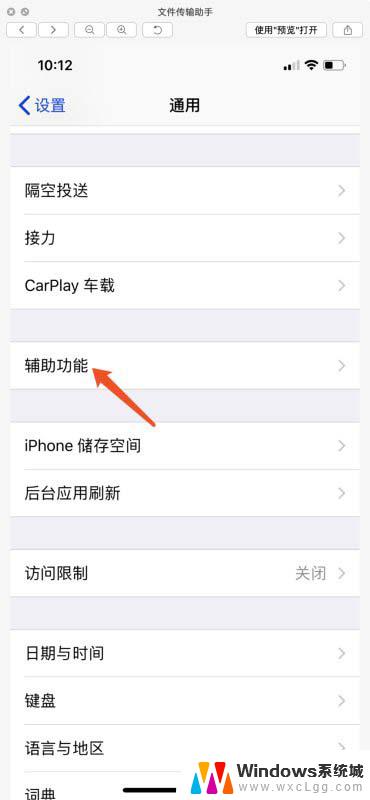
4、辅助功能页面里,找到第四项“显示调节”,并点击
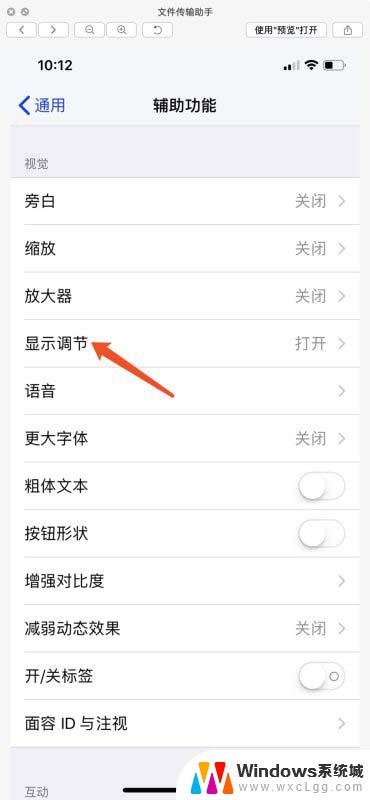
5、显示调节界面里,找到第三项“自动亮度调节”。点击关闭就可以了。
虽然有提醒关闭后会影响性能,但只要亮度不那么高其实没什么关系。
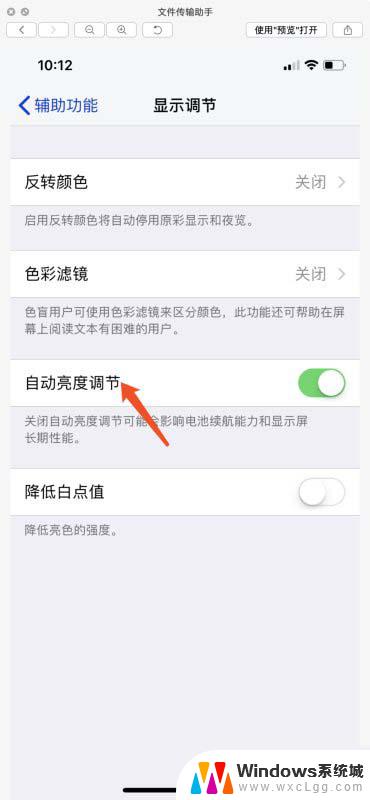
以上是苹果X如何关闭自动调节亮度的全部内容,如果有不清楚的用户,可以按照以上方法进行操作,希望对大家有所帮助。